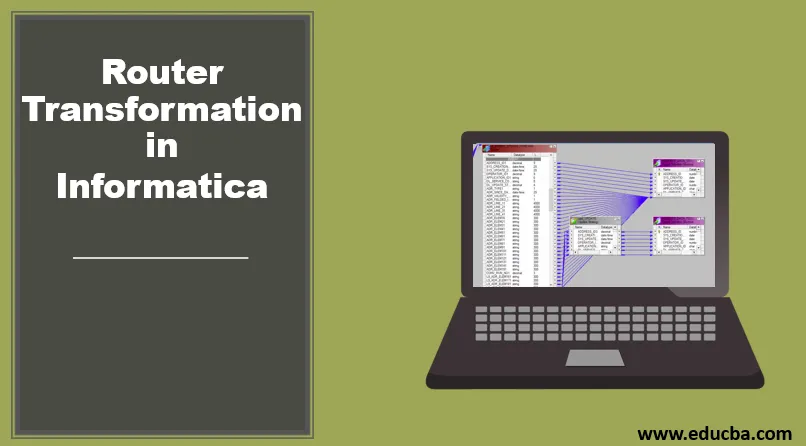
Bevezetés a router transzformációkhoz az Informatica-ban
Az útválasztó átalakítása aktív és összekapcsolt átalakítás. Hasonló az IF feltételhez vagy a CASE nyilatkozathoz. Ellenőrzi az adott feltételt, és ha a feltétel igaz, akkor a kimenetet elküldjük a rendeltetési úthoz vagy az átalakuláshoz. Azt is elmondhatjuk, hogy a router transzformáció az Informatica-ban hasonló a szűrő transzformációhoz. Könnyű meghatározni a több feltételt, majd az adatokat úgy irányítani, ahol a teszt feltétele teljesül. Ez a leghasznosabb, ha ugyanazt a bemeneti adatot több körülmények között kell ellenőrizni. Az eredményhalmazt alkotó sorok elveszíthetők, vagy egy alapértelmezett kimeneti csoportba továbbíthatók. Vessen egy pillantást erre az átalakulásra részletesen.
Hogyan készítsünk útválasztó átalakítást az Informatica-ban?
Vessünk egy pillantást egy útválasztó átalakításának lépésről lépésre történő létrehozására.
1. lépés: Hozzon létre egy forrást és célt az alábbi leképezésben
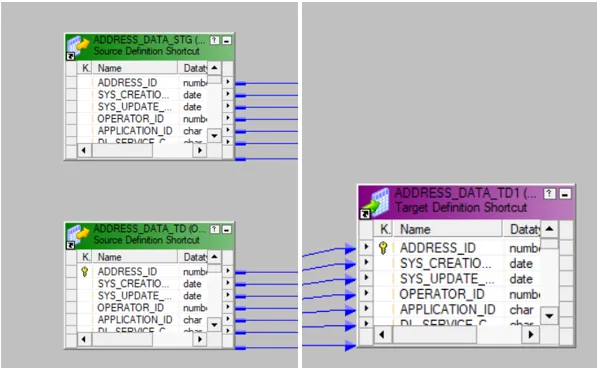
Itt a címadatokat sok más attribútummal tárolják.
2. lépés: Lépjen az Átalakítás menübe, majd válassza a létrehozási lehetőséget.
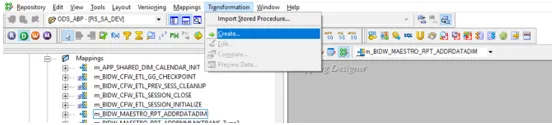
3. lépés: Ha elkészült, válassza az útválasztó átalakítását. Írja be a router átalakításának nevét, és válassza a létrehozás lehetőséget.
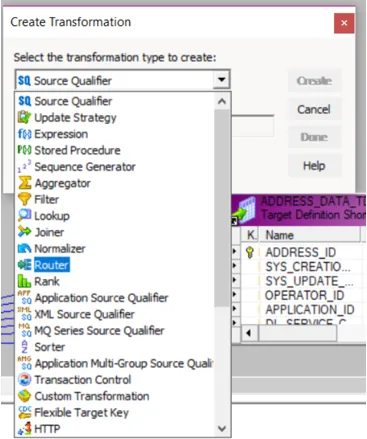
Kattintson duplán az útválasztó átalakulására az útválasztási feltételek biztosítása érdekében. Az átalakulás lapon a tulajdonságok alatt lesznek.
- Az alapértelmezés az, amelyre kattintott.
- Átnevezés: Ez segíti a felhasználót a router átalakításának átnevezésében. Ez bármilyen értelmes név lehet, amely jelzi, hogy mit csinál.
- Újrafelhasználhatóvá tétele: Ha ezt a lehetőséget bejelöli, akkor a létrehozott átalakítás újrafelhasználhatóvá válik.
- Leírás: Leírható egy leírás, amely elmagyarázza, hogy az átalakítás mi történik.
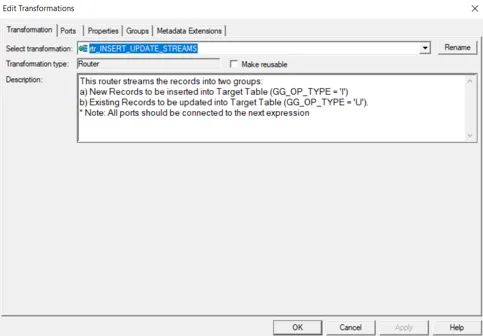
A következő lap, amely ebben az ablakban megjelenik, a „Portok” lap. Ezen a lapon az alábbi lehetőségek találhatók:
- Port neve: Az összes elérhető oszlop listája. Egy új oszlopra kattintva könnyedén hozzáadhat egy új oszlopot, és hasonlóan, ha az ollóra kattint, törölhet egy oszlopot.
- I: Az ezen átalakítás alatt ellenőrzött oszlopok a router átalakításának bemenőjeként szolgálnak.
- O: Az ebben a szakaszban ellenőrzött oszlopok az átalakítás kimeneti oszlopai lesznek. Ha valamelyik oszlop nincs bejelölve, akkor az oszlopot nem küldik el, hogy betöltse a céltáblába.
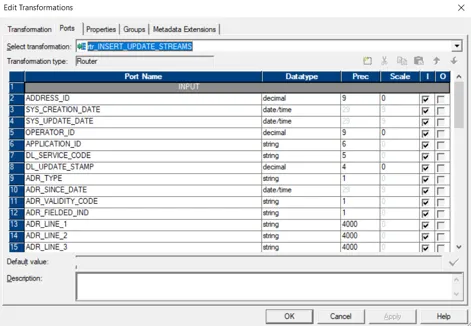
A következő lap a csoport lapja. Itt meghatározhatjuk a használni kívánt csoportnevet és feltételeket. Az előző lépésben megfigyelheti, hogy két csoport jön létre két szűrési feltétellel.
Új csoportot lehet létrehozni az alábbi gombra kattintva.
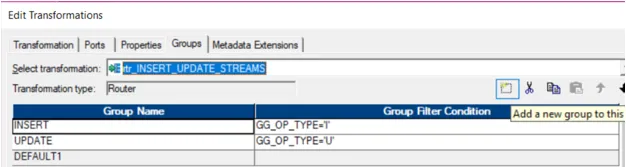
4. lépés: Az útválasztó átalakítása a leképezés során jön létre. Az oszlopokat a forrásból vagy a korábbi átalakításokból húzhatja le.
5. lépés: Ha az összes oszlop jelen van a transzformációban, akkor menjen az átalakítási tulajdonsághoz. Adhat egy csoportnevet, majd megadhatja a csoport szűrési feltételeit.
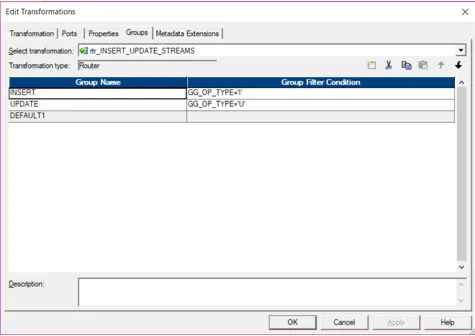
Itt két csoport van. Az egyiknek van olyan szűrési feltétele, hogy az OP_TYPE értéke I legyen, ahol az értékek beillesztésre kerülnek, míg a másik csoport az, amelynek szűrési feltétele U, ahol az értékek frissülnek.
6. lépés: A szűrési feltétel a szűrő feltételre kattintással valósítható meg. A kiemelt nyílra kattintva megnyithatja a kifejezési ablakot.
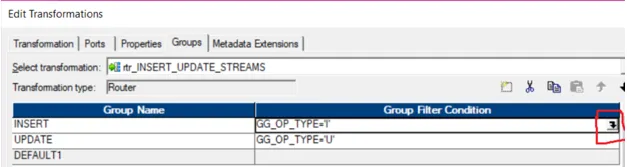
Ez az ablak megnyitja az alábbi szerkesztőt, és segít a különböző feltételek meghatározásában. A második csoport hasonló feltételekkel is meghatározható. Az összes fennmaradó sor, amely nem felel meg a feltételeknek, alapértelmezett kimenetként fog működni. Ezeket az alapértelmezett csoport tárolja.
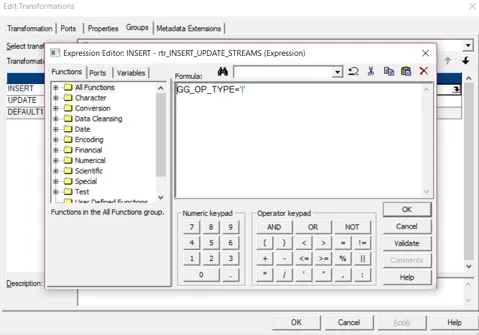
A szűrő feltétel bevezetése után kattintson az OK gombra. Miután hozzáadta a szűrő feltételt, akkor kattintson az OK gombra, majd ezt az átalakítást hozzáadja a leképezéshez.
7. lépés: Az átirányítani kívánt portok csatlakoztathatók a következő transzformációkhoz vagy a célhoz.
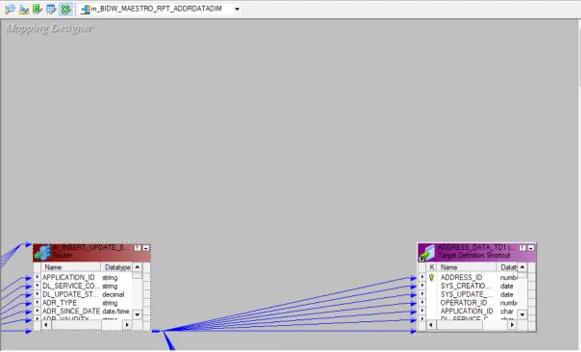
Miután ez megtörtént és az összes csoport létrejött, a kimenetet a következő átalakításokhoz vagy a célhoz irányíthatja.
Itt a beszúráscsoportot az alábbiak szerint küldjük el a célpontnak:
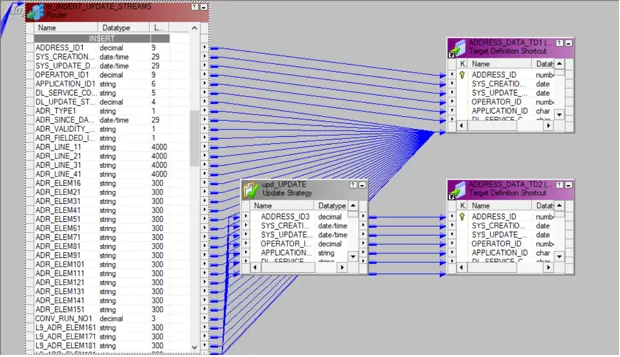
A frissítés átalakulása egy másik átalakításra is áttér, amely a Frissítési stratégia.
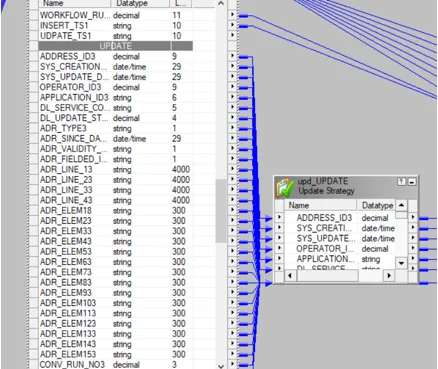
Az összes fennmaradó portot, amely nem felel meg a meghatározott feltételeknek, az alapértelmezett csoporthoz küldjük.
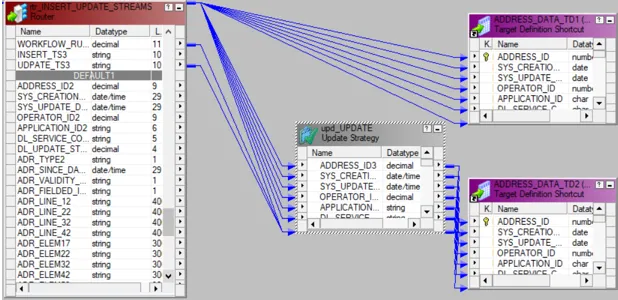
Amint a leképezés készen áll, ellenőrizze azt. Ezt úgy teheti meg, ha felmegy a Mapping menüsávra, és rákattint az Érvényesítés elemre.
Az érvényesített leképezés munkafolyamat létrehozásával futtatható. Ez a Workflow manager használatával történik. Ennek két megközelítése van.
- Hozzon létre munkafolyamatot kézzel
- Hozzon létre egy munkafolyamatot a varázsló segítségével
Új munkafolyamat létrehozásához lépjen a Munkafolyamat menübe, majd kattintson a Létrehozás opcióra. Megnyílik a Munkafolyamat létrehozása ablak, ahol egyedi név megemlíthető. A munkafolyamat létrehozása után a következő feladat egy munkamenet létrehozása. Nem egyszer használatos feladat létrehozható, ha navigál a Feladat menübe, és kiválasztja a Feladat létrehozása lehetőséget. Megnyílik egy új leképezési ablak, ahol a leképezést társíthatja a létrehozott munkamenethez. Az összes forrás, cél és általános tulajdonság konfigurálható a létrehozott munkamenet feladatban. Miután ez a beállítás befejeződött, lépjen a Munkafolyamat elemre, és kattintson a Munkafolyamat indítása lehetőségre. Miután ez megtörtént, a Munkafolyamat-kezelő elindítja a figyelőt, ahol a munkafolyamat megfigyelhető bármilyen hiba vagy végrehajtási állapot tekintetében.
Következtetés
A router átalakítása segít az adatok átalakításában az egyik átalakításról a másikra. Az adatokat fel lehet osztani a létrehozott csoportok különböző feltételei szerint. Van egy alapértelmezett csoport, amelynek olyan portjai vannak, amelyek nem felelnek meg a csoport feltételeinek. A router transzformációja úgy működik, mint az IF Else vagy az Case feltétel. A feltétel eredménye eldönti, hogy a kimenetnek hova kell mennie. Ez eldönti, hogy mely adatokhoz kell áramolni. Azokat a sorokat, amelyek nem felelnek meg a feltételnek, le lehet dobni. Ugyanaz a router-átalakítás több körülmények között is felhasználható. A router transzformációja ezért hasznos, ha különböző feltételeket teremt a különböző bemeneti oszlopokhoz.
Ajánlott cikkek
Ez egy útmutató a router átalakításához az Informatica-ban. Itt tárgyaljuk a router transzformációjának bevezetését és lépéseit az Informatica-ban. A következő cikkeket is megnézheti további információkért -
- Transzformációk az Informatica-ban példával
- Mi az Informatica?
- Karrier az Informatica-ban
- Az Informatica Developer Tool összes fontos dolga
- Informatica ETL Tools
- Informatica vs Datastage
- Mi az a router?